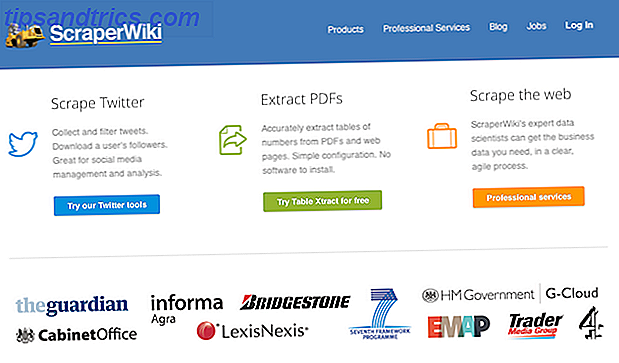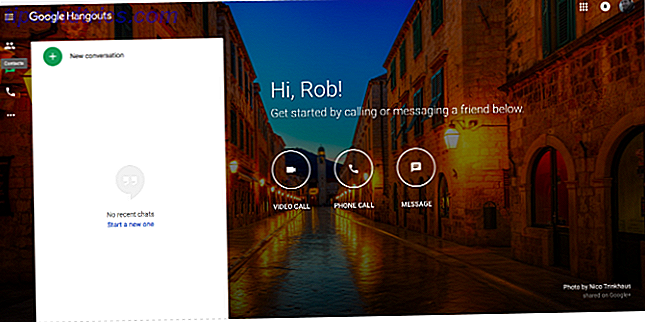Efficiëntie is de sleutel om productief te worden. Het kan vaak gaan om het aanschaffen van een draagbare muis om onderweg te gebruiken, of om een nieuwe productiviteitstoepassing.
KDE Plasma is een verbluffende desktopomgeving Geniet van de nieuwste KDE-plasmascheidingen met KDE Neon Geniet van de nieuwste KDE-plasmascheidingen met KDE Neon Wil je een pure KDE-ervaring met updates die zo snel mogelijk worden ontvangen? Als dat zo is, moet je echt KDE neon overwegen. Lees Meer dat kan worden geïnstalleerd op Linux-besturingssystemen. KDE Plasma 5 is hun huidige en nieuwste aanbod van hun belangrijkste product. Deze eenvoudige tweaks zullen je veranderen in een KDE-efficiëntie-rockster.
1. Toepassingsdashboard
Toepassingsdashboard is naar KDE wat Launchpad voor Mac is. Voor degenen onder u die niet bekend zijn met Launchpad, is het de applicatiekiezer van Apple op het volledige scherm Geniet van Apple's Launchpad op uw Windows-machine met WinLaunch Geniet van Apple's Launchpad op uw Windows-machine met WinLaunch Lees meer. Het is niet nodig om een startbalk te openen en door de lexicografisch gesorteerde applicaties te bladeren. U drukt op een knop en u kunt al uw apps bekijken en snel zoeken naar degene die u wenst. Om te genieten van de goedheid van het toepassingsdashboard, voegt u de widget toe aan uw kicker of desktop.
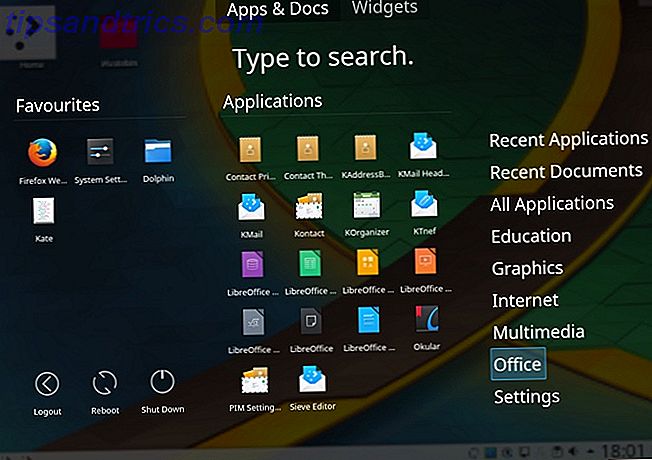
Het dashboard is slim genoeg om uw veelgebruikte toepassing te onthouden en sorteert uw applicaties in typen. Typen om te zoeken 6 manieren om 'op datum' te zoeken op Google 6 manieren om 'op datum' te zoeken op Google U kunt uw Google-zoekopdracht nu op veel verschillende manieren aanpassen. Zoeken binnen een datum is belangrijk voor sommige specifieke soorten informatie. Laten we wat tips en trucs voorlezen over hoe u dit moet doen. Meer lezen is zijn gewicht waard in goud. Zodra de widget opent, typ je de dingen die je zoekt en voila.

2. Houd uw lettertypen onder controle
Hoewel u veel belangrijke voordelen kunt halen uit het gebruik van een fontmanager, is de belangrijkste reden dat een goede fontmanager de prestaties van u en uw computer verhoogt. Als u een gewoon lettertype-installatieprogramma bent 5 Sites om gratis lettertypen te ontdekken en downloaden 5 Sites om gratis lettertypen te ontdekken en downloaden Het vinden van door rechten gereinigde lettertypen kan een uitdaging zijn. Tegenwoordig ronden Cool Websites en Tools vijf sites samen met unieke lettertypen die misschien wel perfect zijn voor uw volgende project. Meer lezen, u zult er misschien versteld van staan dat u te veel lettertypen kunt hebben. Elke keer dat uw systeem wordt gestart, moet het alle lettertypen laden die u hebt geïnstalleerd. Door een rommelige verzameling lettertypen scrollen om de juiste te vinden, kan ook vervelend zijn.
Met KDE's ingebouwde fontmanager kunt u uw lettertypen in groepen sorteren en ze desgewenst in- of uitschakelen. U kunt fontbeheer vinden door naar Systeeminstellingen> Lettertypen> Lettertypenbeheer te gaan . U kunt nu aangepaste lettertypegroepen maken door op het plusteken (+) te klikken en uw geselecteerde lettertypen naar hun respectieve groepen te slepen. Als u een kortere lijst met lettertypen in een toepassing nodig hebt, schakelt u eenvoudig de groepen uit die u niet nodig hebt. Deze methode werkt prima als u slechts één groep lettertypen nodig hebt binnen een specifieke toepassing.
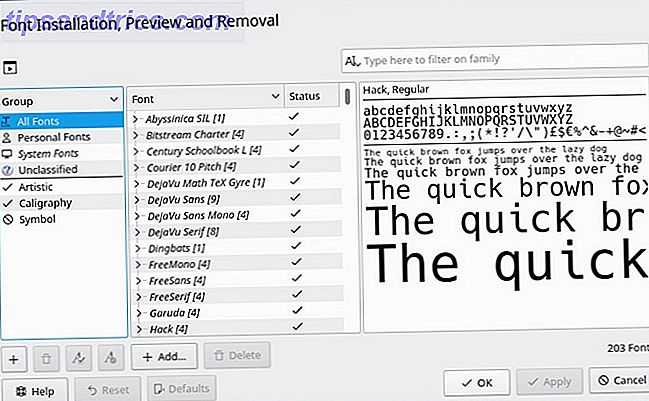
3. Autostart of niet Autostart
Het vinden van die goede plek tussen services klaar te hebben Hoe start je applicaties automatisch als Linux Boots Hoe start je applicaties automatisch als Linux Boots Ben je handmatig applicaties aan het laden telkens wanneer je je computer aanzet? Zou je ze liever niet automatisch laten laden? Hier leest u hoe u applicaties automatisch in Linux start. Meer lezen versus uw systeem dat wordt gesleept door te veel services. Gelukkig maakt Plasma het automatisch starten van dingen net zo gemakkelijk als stoppen. Navigeer naar Systeeminstellingen> Opstarten en afsluiten . Je krijgt dan een paar opties te zien. Naast het thema van uw inlogscherm, kunt u instellen dat programma's er automatisch zijn wanneer u uw machine start. Onder Autostart kunt u een specifiek programma toevoegen of een opstartscript uitvoeren.
In sommige situaties hebt u misschien geen specifieke service nodig, maar moet u de toepassing wel behouden. U hebt bijvoorbeeld een website gemaakt die op Apache draait en deze nu op het internet heeft geïmplementeerd. Het kan zijn dat Apache niet hoeft te starten wanneer uw apparaat dat wel doet, maar misschien heeft u het nog steeds nodig voor het geval u in de toekomst wijzigingen moet aanbrengen. Onder Background Services vindt u de services die met uw machine beginnen. Autostarting kan tijdelijk worden uitgeschakeld, waardoor bronnen op uw computer worden vrijgegeven.
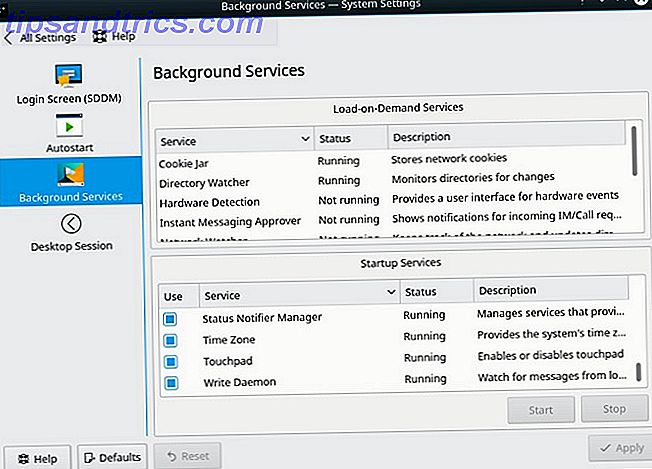
4. Vensterregels
Plasma maakt het eenvoudig om te focussen en informatie te krijgen over een venster. Ga naar Systeeminstellingen> Vensterbeheer> Vensterregels . Vergeten tijd verspillen en resizen van vensters gaan Go Nuts met Nutyx: een aanpasbaar Linux-besturingssysteem Go nuts met Nutyx: een aanpasbaar Linux-besturingssysteem Als een Linux distro richt NuTyX zich tot Linux-fanatici. Maar vanwege de opdrachtregelinterface is dit een vrij kaal, maar functioneel besturingssysteem. Is NuTyX geschikt voor u? Meer lezen en belangrijke applicaties verloren krijgen in een zee van applicatievensters.
Klik op Venstereigenschappen detecteren en selecteer het venster dat u beter wilt leren kennen. U kunt nu de regels baseren die u gaat instellen in de klasse, rol of zelfs tekst van een venster in de titel. Bepaal waar het zal uitkomen, hoe groot het moet zijn, laat het boven alle anderen en nog veel meer blijven.
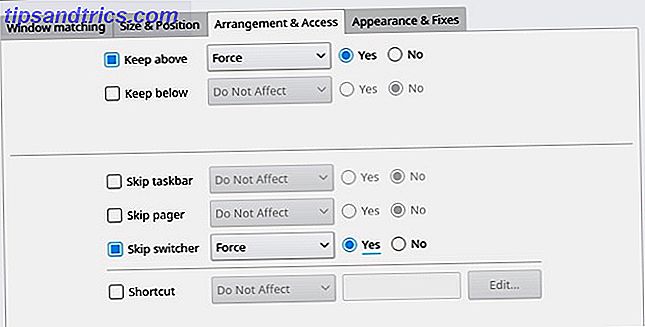
5. Uw telefoon en computer zijn één
Wil je je smartphonemeldingen op je computer ontvangen? Hoe zit het met het delen van klemborden 6 Hulpmiddelen om uw Linux-klembord te beheren 6 Hulpmiddelen om uw Linux-klembord te beheren Klembordmanagers besparen u een hoop gedoe en hoofdpijn - u wilt geen dag meer zonder er een te gebruiken. We hebben zes klembordbeheerprogramma's getest om Turbo te helpen uw klembord op te laden. Lees verder ? Zou het niet leuk zijn om je muziek en video's op afstand te bedienen? Wilt u uw telefoon gebruiken als een aanraakinvoerapparaat voor uw computer? Als je ja hebt geantwoord op een van deze, heb je geluk - de glimmende KDE Connect is ingebouwd in KDE.
Zodra je KDE Connect op je Android-toestel hebt gedownload, ga je naar Systeeminstellingen> KDE Connect op je computer. Na een snel koppelingsproces worden nu je telefoon en computer gesynchroniseerd. Naast de hierboven genoemde functies zijn er nog zoveel andere handige functies in KDE Connect gestapeld. We hebben allemaal in die situatie gezeten waarin we bezig zijn een video te pauzeren terwijl onze telefoon overgaat. Mediaspelers VLC en Amarok zullen beide pauzeren wat je doet wanneer je telefoon overgaat, zodat je entertainment blijft waar je was gebleven.
Is zoiets absoluut noodzakelijk? Waarschijnlijk niet. Maar is het iets dat helemaal geweldig is? Zeker ja.
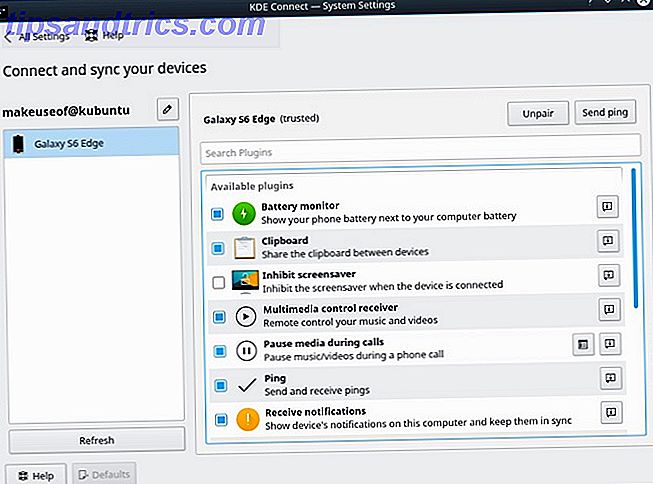
We merken vaak dat kleine veranderingen in onze workflow gelijk kunnen worden gesteld aan veel grotere efficiëntieveranderingen. KDE maakt gebruik van de vrijheid die een van Linux's belangrijkste sterke punten is Geen Windows of Mac voor mij: 8 Redenen waarom ik alleen Linux gebruik Geen Windows of Mac voor mij: 8 Redenen waarom ik alleen Linux Free en open-source-desktops gebruik zijn geweldig, maar ze zijn niet niet echt populair. Toch heb ik Linux het grootste deel van een decennium exclusief gebruikt. Hier zijn een paar redenen waarom. Lees verder . De flexibiliteit en het brede scala aan opties kan intimiderend zijn, maar eenmaal gehanteerd maakt het rigide manieren van werken zo veel moeilijker. Het belangrijkste is dat deze aanpassingen eenvoudig kunnen worden toegepast:
- Het toepassingsdashboard om zo snel mogelijk naar een toepassing te navigeren.
- Fontbeheer om opstarttijden te versnellen en alleen de benodigde lettertypen op te lijsten.
- Uw opstartitems verfijnen om uw machine altijd klaar te hebben.
- Regels instellen voor uw vensters, zodat ze de perfecte grootte en positie hebben.
- Uw mobiele telefoon een verlengstuk van uw computer maken met KDE Connect.
Welke tweaks gebruik je dagelijks? Hebben deze aanpassingen uw efficiëntie en productiviteit verhoogd of verlaagd? Waar ben je nog meer dol op KDE of Plasma? Laat het ons weten in de comments hieronder!
Beeldcredits: zzoplanet / Depositphotos